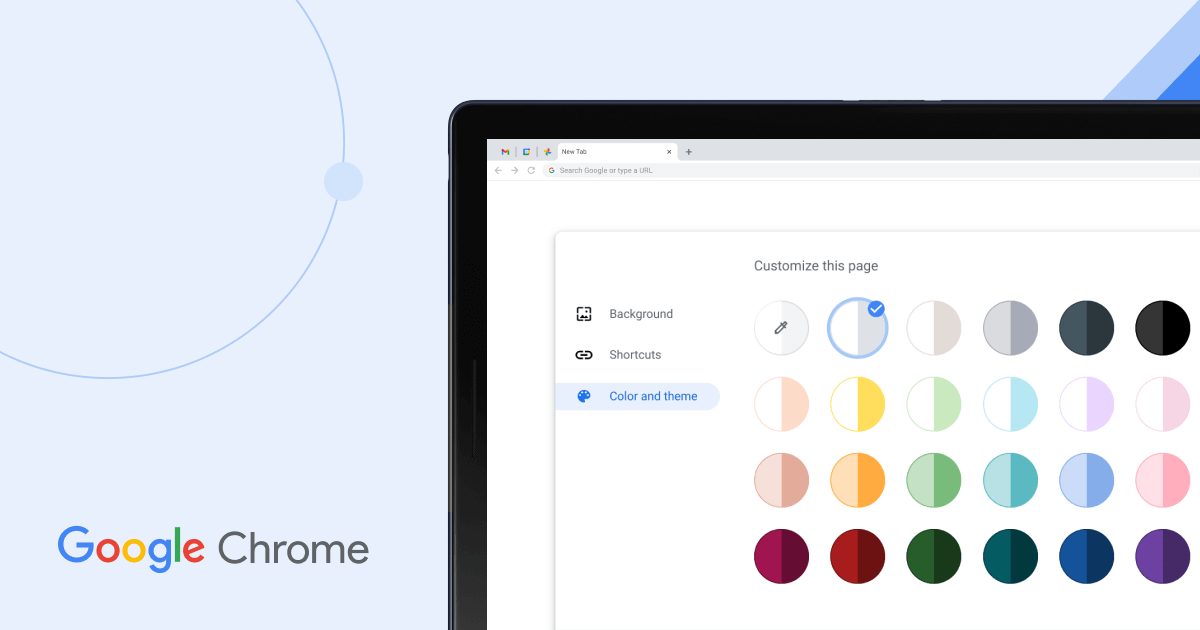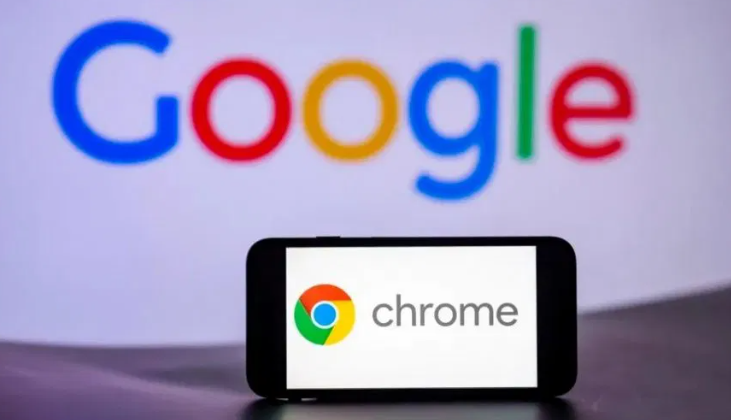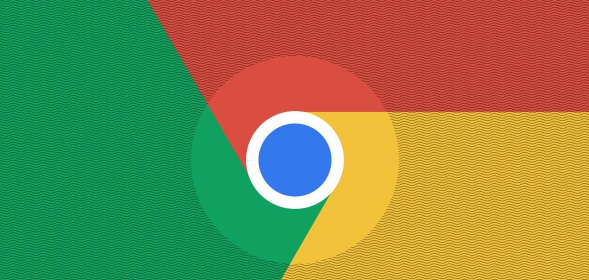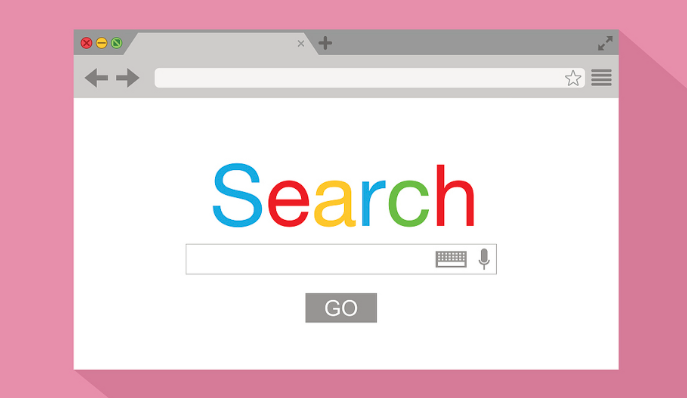Chrome浏览器插件视频播放质量提升实践
时间:2025-06-30
来源:谷歌Chrome官网
详情介绍

1. 更新显卡驱动:过时的显卡驱动可能导致视频播放问题。访问显卡制造商官网,根据显卡型号下载并安装最新驱动程序。重启电脑后,再次尝试播放视频,看是否有所改善。
2. 调整硬件加速设置:在Chrome浏览器中,点击右上角的三个点图标,选择“设置”。在设置页面中,滚动到“高级”部分,点击“系统”选项。在“使用硬件加速模式”一栏,若未勾选则尝试勾选,已勾选则先取消再勾选,然后重启浏览器,查看视频播放效果。
3. 优化电源计划:对于笔记本电脑用户,电源计划可能影响性能。右键点击电池图标,选择“电源选项”,将电源计划切换为“高性能”。这样可以让电脑以更高的性能运行,为视频播放提供更多资源。
4. 关闭其他占用资源的程序:按下Ctrl+Shift+Esc组合键打开任务管理器,查看正在运行的程序和进程。关闭那些不必要的、占用大量CPU或内存的程序,如后台自动更新程序、大型软件等,以释放系统资源给Chrome浏览器用于视频播放。
5. 检查网络连接:不稳定的网络会导致视频卡顿。可以进行网络速度测试,若网络带宽不足,可尝试更换网络环境或联系网络服务提供商。同时,确保浏览器中的网络设置正确,没有代理服务器等异常设置。
6. 清理浏览器缓存:在Chrome浏览器中,点击右上角的三个点图标,选择“更多工具”,然后点击“清除浏览数据”。选择清除“缓存的图片和文件”等选项,点击“清除数据”按钮。清理缓存后,重新加载视频,可能会提高播放质量。
综上所述,通过以上步骤,您可以有效地提升Chrome浏览器插件的视频播放质量,并确保您的观看体验既流畅又清晰。
继续阅读